«Фоновый режим» или ещё «работа в фоне» представляет собой процесс, при котором программы, службы, сервисы и прочие задачи выполняются на заднем плане. В сравнении с передним планом, когда пользователь видит окно программы и вносит изменения в реальном времени, задачи на заднем плане выполняются автоматически и без участия пользователя. При этом фоновый процесс регулируется внесенными ранее пользовательскими настройками или установками разработчика.
Благодаря фоновому режиму многие процессы регулируются автоматически, что облегчает управление мобильным устройством и увеличивает многозадачность. После блокировки экрана аппарат не отключается полностью, а продолжает функционировать и выполнять различные задачи. Вот пример наиболее популярных фоновых операций:
- Загрузка файлов в память телефона или передача информации в сеть.
- Установка и обновление приложений.
- Получение уведомлений из мессенджеров , игр и прочих программ.
- Воспроизведение музыки в свернутом плеере.
- Навигация или запись трека с отслеживанием перемещения по карте.
- Подсчет шагов сделанных пользователем и прочей активности.
- Синхронизация данных и создание резервной копии.
Помимо «фоновой работы» в ОС Android имеется «фоновая передача данных». Такая функция определяет режим работы отправки и получения данных в фоне. Если функция активна, то при включенном интернете приложение получает доступ к сети. В случае отключения «фоновой передачи данных», доступ в сеть предоставляется только когда программа находиться на переднем плане.
Восстановил кучу данных с рандомных HDD / Показываю как / Рассказываю зачем
В качестве примера стоит привести мессенджер или почтовый сервис. Без доступа к фоновой передаче данных утилита не связывается с сервером для проверки писем, когда пользователь сворачивает программу. А стоит открыть приложение, как на устройство поступает десятки писем и сообщений. Поэтому не рекомендуется отключать доступ к сети приложениям, где важно получать информацию в реальном времени.
Как работает фоновый режим
Запущенное приложение работает на переднем плане, пока отображается на экране мобильного устройства или используется пользователем: галерея, браузер, музыкальный проигрыватель и т.д. Если же покинуть приложение при помощи кнопки «возврат на главный экран», программа не закрывается, а сворачивается в фон.
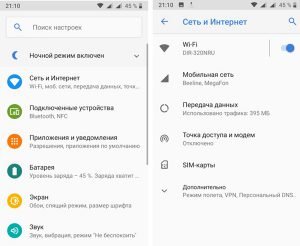
Выберите пункт «Передача данных».
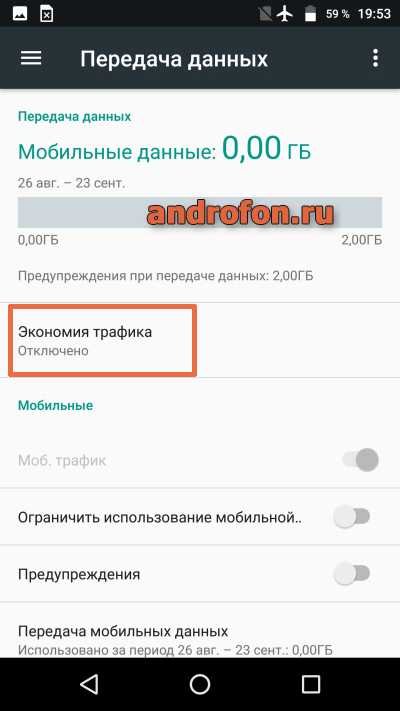
Далее пункт «Экономия трафика».
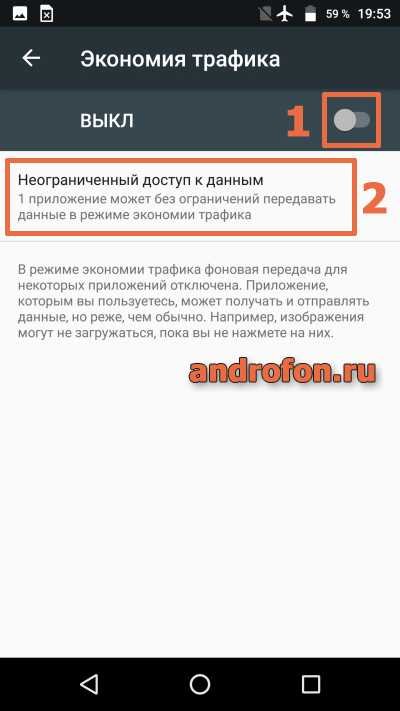
Активируйте функцию путем смены переключателя.
Тут же задайте исключения. Указанные приложения получат неограниченный доступ к интернету.
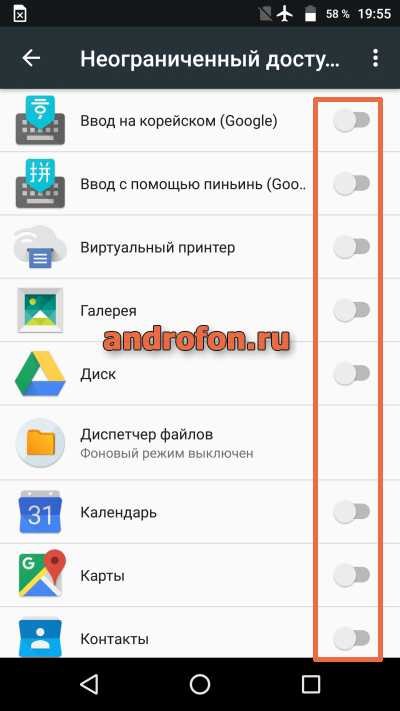
Для разрешения достаточно перевести переключатель.
Hearthstone стрим подборка — Голландский штурвал двух воинов #3
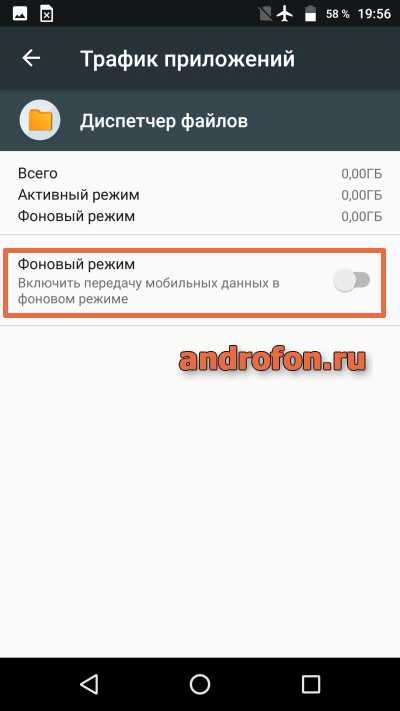
Некоторые программы требуется предварительно открыть, а после отключить «Фоновый режим».
Как включить фоновый режим на телефоне
Принимая во внимание все минусы «фона», даже скептик поймет, что без этой опции невозможно полноценно пользоваться смартфоном. Режим все равно должен работать, а потому следует задуматься о его активации.
Чтобы программы самостоятельно начинали функционировать без вмешательства пользователя, понадобится открыть настройки телефона и перейти в раздел «Активность приложений». Здесь требуется снять ограничения, чтобы проги могли передавать данные и присылать уведомления на мобильное устройство.

Если необходимо разрешить «фон» только для отдельных программ, рекомендуется перейти в подраздел «Управление приложениями». Здесь выставляются разрешения для прог по отдельности. Это очень удобно, если вы заботитесь о производительности и автономности своего смартфона.
Чтобы экономить энергию, но в то же время продолжать получать сообщения из мессенджеров, рекомендуется выставить для каждой программы умный режим работы в фоне. Он будет активироваться только при поступлении уведомлений.
Также следует разрешить для каждого конкретного приложения автозапуск. Главным образом это будет иметь решающее значение для мессенджеров, которые должны быть всегда готовы Wowремя отобразить уведомления. Как правило, соответствующая опция располагается по пути Настройки – Разрешения – Автозапуск. Но в зависимости от модели устройства итоговое расположение может отличаться.
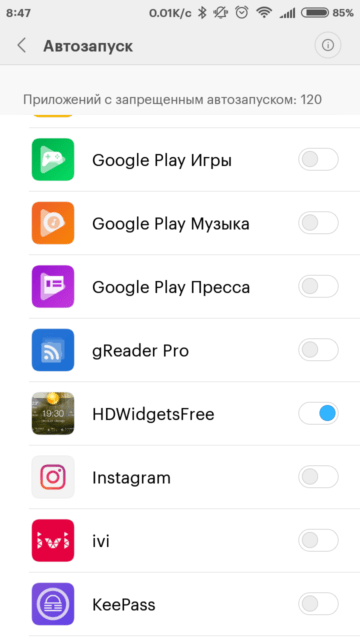
Такие программы, как ivi или Google Play Музыка, указанные на скриншоте, можно запретить. Точнее – ограничить автозапуск. Дело в том, что онлайн-кинотеатры и другие подобные программы обычно не присылают уведомления. Их работа в фоне лишь нагружает устройство, заставляя пользователя часто ставить смартфон на зарядку.
Не забывайте, что приложение автоматически переходит в фон после запуска. Его можно запустить с того же места через меню активных процессов (диспетчер задач).
Закрытие фоновых android-приложений улучшает производительность?
На самом деле это еще один миф. При очистке диспетчера задач вручную удастся освободить от силы 100-200 Мб, что никак не повлияет на производительность смартфона. Этот показатель может быть немного больше, если в меню многозадачности были игры, которые еще не выгрузились из оперативной памяти.
Выводы и советы
Большинство действительно квалифицированных разработчиков дружат с оптимизацией, поэтому созданные ими приложения расходуют минимальное количество заряда аккумулятора и потребляют совсем немного ОЗУ. Если же вам так не кажется, нет смысла закрывать приложения, которые работают в фоновом режиме. Существуют различные способы борьбы с чрезмерным потреблением ресурсов мобильного устройства, но все они влекут за собой определенные последствия.
- https://androfon.ru/article/chto-takoe-fonovyiy-rezhim-v-android
- http://v-androide.com/instruktsii/rabota/fonovyj-rezhim-v-telefone-kak-ogranichit-peredachu-dannyx.html
- https://AndroidInsider.ru/polezno-znat/kak-otklyuchit-prilozheniya-v-fonovom-rezhime-i-sekonomit-akkumulyator.html
- https://vr4you.net/109-how-to-disable-the-background-and-stop-the-data-transfer-on-the-android.html
- https://itduo.ru/kak-otklyuchit-fonovyj-rezhim-u-prilozhenij-na-android/
- https://mirinfo.ru/android/chto-takoe-fonoviy-rezhim.html
- https://samsung-galaxy.mobi/kak-otklyuchit-fonovye-protsessy-v-androide/
- https://www.internet-technologies.ru/articles/newbie/stoit-li-zakryvat-fonovye-prilozheniya-na-android.html
- https://tarifkin.ru/mobilnye-sovety/kak-vklyuchit-fonovyj-rezhim-na-androide
Источник: vr-boom.ru
Что такое фоновый режим и стоит ли закрывать фоновые приложения на Android?
Для многих людей вполне привычен процесс закрытия фоновых приложений на мобильном устройстве. И это вполне логично: при закрытии программ на компьютере освобождается ОЗУ и снижается нагрузка на процессор. Однако на смартфонах все устроено несколько иначе.
Что такое фоновый режим в андроид – куда на самом деле девается оперативная память?

Большинство пользователей Android считают, что при закрытии фоновых приложений заряд аккумулятора расходуется не так быстро и мобильное устройство в целом работает шустрее. Всех, кто верит в это, ждет большое разочарование, так как на самом деле это никак не влияет на производительность смартфона. Закрывать фоновые приложения нет необходимости, и это уже доказано многими экспертами.
Незакрытые андроид-приложения продолжают работать в фоновом режим?
Отчасти это так, однако «работать» – не совсем подходящее слово. Для начала нужно разобраться в теории. Практически все android-приложения состоят из двух основных частей:
- Видимая пользователю часть.
- Часть, которую пользователь не видит.
Первое – эта та часть, с которой взаимодействует человек после нажатия на ярлык приложения. В оперативной памяти в это время находятся графические ресурсы этого приложения и всевозможные временные файлы. Контроллер приложений дает возможность переключаться между недавно открывавшимися программами, возвращаясь на то же место, где вы остановились.

Переключаться между программами без потери данных можно до тех пор, пока мобильному устройству хватает ОЗУ. Как только заканчивается оперативная память, с которой могут работать приложения, операционная система начинает выгружать из памяти те приложения, которые давно не использовались, таким образом освобождая место в ней для используемых программ.
Ручное закрытие приложения и автоматическая выгрузка – практически одно и то же. При таких операциях из ОЗУ выгружается видимая пользователю часть приложения. Несохраненный прогресс будет утерян, а при повторном запуске программы пользователь увидит ее главный экран.
Приложения из меню многозадачности нельзя назвать полноценно работающими. На самом деле они являются лишь кэшированными данными, которые никак не влияют на производительность мобильного устройства и остаются в ОЗУ лишь для того, чтобы пользователь мог быстро вернуться к месту, на котором остановился.
Закрытие фоновых android-приложений улучшает производительность?
На самом деле это еще один миф. При очистке диспетчера задач вручную удастся освободить от силы 100-200 Мб, что никак не повлияет на производительность смартфона. Этот показатель может быть немного больше, если в меню многозадачности были игры, которые еще не выгрузились из оперативной памяти.
Куда на самом деле «утекает» память android-устройств? Как это проверить?
Несмотря не все факты, приведенные выше, объем свободной оперативной памяти на смартфоне с десятками установленных программ будет куда меньше, чем у только что распакованного мобильного устройства. Чтобы понять, куда именно девается оперативная память, необходимо разобраться с такими понятиями, как события и сервисы.
События – это полезный способ сбора данных о том, как пользователь взаимодействует с мобильным устройством. События срабатывают при нажатии кнопки разблокировки, подключении зарядного устройства и многих других действиях.
Сервисы – эта та часть мобильного приложения, которую пользователь не видит. Именно сервисы работают в фоновом режиме, занимают ОЗУ и разряжают мобильное устройство. Обычно сервисы начинают свою работу тогда, когда возникает какое-либо событие. Но бывает и так, что мобильное приложение может работать в фоновом режиме до тех пор, пока в панели уведомлений будет отображаться его иконка.
Чтобы проверить, на что именно расходуется оперативная память мобильного устройства, нужно включить режим разработчика и перейти к просмотру списка запущенных сервисов. ДейстWowать нужно следующим образом:
- Перейдите в настройки смартфона.
- Войдите в раздел «О телефоне».
- Перейдите в подраздел «Информация об устройстве», а затем выберите пункт «Номер сборки» и кликните по нему 7 раз.
- Зайдите в раздел «Для разработчиков», а затем в подраздел «Статистика запущенных процессов».

После этого перед вами откроется список с системными и сторонними процессами, в котором кроме всего прочего будет указано количество оперативной памяти, которое они потребляют. Нажав на любой из процессов, вы сможете просмотреть список его сервисов.

Как действительно можно остановить чрезмерное потребление ресурсов мобильного устройства различными андроид-приложениями?
Чтобы остановить потребление ресурсов мобильного устройства различными сервисами, закрыть программу стандартным образом недостаточно. На самом деле необходимо будет перейти к списку всех установленных программ, затем открыть сведения о конкретном приложении и остановить его процесс.
Однако это поможет всего на несколько минут, так как системные сервисы перезапустятся практически моментально, а сторонние после первого же события. В связи с этим подобную операцию можно назвать бессмысленной. Однако некоторые способы борьбы с ненужными android-сервисами все-таки существуют.
Для начала нужно узнать, какие именно сервисы потребляют больше всего ресурсов мобильного устройства. Для этого зайдите в настройки и перейдите в статистику расходования заряда аккумулятора. С ее помощью вы сможете в процентном соотношении увидеть, какие именно программы сильнее всего разряжают аккумулятор. После этого можно будет начинать борьбу с ненужными службами.

Программное обеспечение для заморозки android-приложений
Специализированные программы автоматически останавливают ненужные мобильному устройству сервисы, но останавливают их лишь частично. Для полноценной работы подобных программ необходимы root-права. Чтобы заморозить ненужные сервисы, скачайте специализированное приложение (например, Greenify), запустите его и выберите программы, службы которых вы хотите приостановить.

Отключение событий
Этот способ подойдет, если у вас есть root-доступ к своему мобильному устройству. В таком случае нет необходимости замораживать службы, так как можно сразу избавиться от причины их запуска – событий. Для этого нужно будет установить приложение Автостартс. При отключении событий ни в коем случае не трогайте системные, так как это может негативно отразиться на работе мобильного устройства. Также стоит учитывать, что после отключения сторонних событий некоторые программы могут работать хуже (пропадут некоторые автоматические действия, уведомления и т.д.).
Удаление программ
Это самый простой и в то же время наиболее радикальный способ. Достаточно просто избавиться от сторонних приложений, которые расходуют больше всего ресурсов мобильного устройства. Например, после удаления приложений социальных сетей вы практически ничего не потеряете, так как сможете сидеть на странице ВКонтакте или в Instagram через браузер, а вот экономия ОЗУ и заряда аккумулятора будет очень даже ощутима.

Выводы и советы
Большинство действительно квалифицированных разработчиков дружат с оптимизацией, поэтому созданные ими приложения расходуют минимальное количество заряда аккумулятора и потребляют совсем немного ОЗУ. Если же вам так не кажется, нет смысла закрывать приложения, которые работают в фоновом режиме. Существуют различные способы борьбы с чрезмерным потреблением ресурсов мобильного устройства, но все они влекут за собой определенные последствия.
Источник: www.internet-technologies.ru
Как сделать, чтобы приложение работало в фоновом режиме на Андроид
Современные смартфоны имеют производительность не хуже, чем у компьютеров, а иногда даже превосходят их, несмотря на свои компактные размеры. Поэтому этим устройствам не составляет большого труда обеспечивать работу одновременно нескольких приложений. Для этого есть и ресурсы, и возможности. В этой статье рассмотрим, как сделать, чтобы приложения были в фоновом режиме на смартфонах Android.

Для чего делать, чтобы приложения не закрывались?
Приложение работает в фоновом режиме Android — что это значит. В первую очередь, что почувствует пользователь смартфона при этом, это то, что аккумулятор начнёт разряжаться немного быстрее, и некоторые другие приложения, возможно, будут зависать, потому что приложение, которое будет работать в фоне, расходует энергию и ресурсы оперативной памяти. И при этом, оно будет выполнять свои функции.
Надо ли всегда фиксировать нужные приложения в фоне? На самом деле, это не всегда обязательно. Например, вы напрасно опасаетесь, что не получите Wowремя уведомление из мессенджера, потому что он не будет работать в фоне. Большинство современных мессенджеров, а также приложений социальных сетей и других, устроены так, что даже без их установки пользователем на фон, они работают, из них приходят уведомления. Поэтому для этих целей в большинстве смартфонов дополнительных действий предпринимать не нужно.
Если же вы хотите, чтобы приложение действительно всегда оставалось открытым и никогда не закрывалось, то можно сделать так, чтобы оно работало в фоне, закрепить его. На всех смартфонах это делается по разному. Рассмотрим данный процесс на нескольких популярных моделях.
Как сделать, чтобы приложения работали в фоне на Huawei
Чтобы приложение работало в фоне и никогда не закрывалось на устройствах марки Huawei, сделайте так:

- Запустите приложение, которое хотите оставить работать в фоне.
- Запустите список всех запущенных приложений — обычно для этого надо нажать одну из трёх-четырёх кнопок в нижней части экрана с иконкой квадратика (это отличается в зависимости от настроек смартфона).
- Найдите в списке окошко того приложения, которому хотите разрешить фоновую работу. Удерживая на нём, потяните его вниз. Когда вы отпустите палец, вы увидите, что в верхней первой части у окошка этого приложения появилась иконка замка. Это значит, что приложение закреплено и никогда не будет закрыто.
Данная инструкция подходит для всех устройств Huawei с любой версией Android и прошивки.
Как сделать, чтобы приложения работали в фоне на Xiaomi
На смартфонах бренда Xiaomi всё примерно так же, как и в Huawei. Данная инструкция также подходит для всех смартфонов этой модели с любой прошивкой и версией системы.
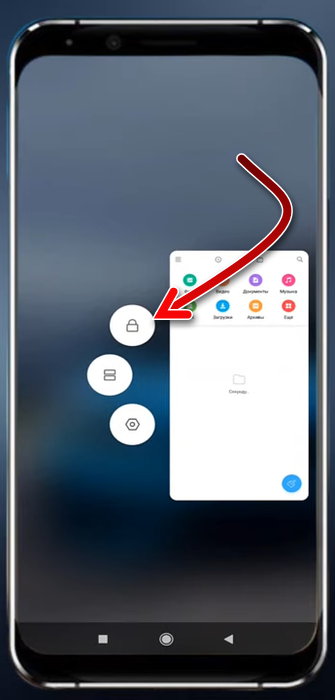
- Перед тем, как разрешить приложению работать в фоновом режиме, запустите его.
- Теперь перейдите к списку запущенных приложений. Для этого нажмите в нижней части экрана на кнопку в виде квадратика.
- Когда вы окажетесь в списке запущенных процессов, найдите окошко того приложения, которое хотите сделать в фоне. Тапните на него и появится дополнительное контекстное меню с несколькими иконками. Тапните на иконку в виде замка.

После этого данное приложение будет отображаться в списке запущенных с иконкой в виде замка. Значит оно закреплено и никогда не закроется, будет работать в фоне.
Как сделать, чтобы приложения работали в фоне на Samsung
Чтобы приложение работали в фоновом режиме на смартфонах марки Samsung, сделайте следующее:

- Запустите приложение, которое хотите зафиксировать в фоне.
- Откройте список всех приложений, которые на данный момент работают на смартфоне.
- Каждое приложение будет отображаться в виде окошка со своей иконкой в верхней части. Тапните на иконку в верхней части окошка нужного приложения.
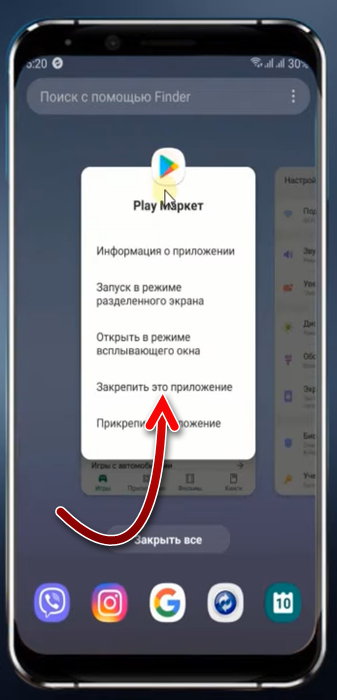
Появится контекстное меню, в котором тапните на раздел «Закрепить это приложение».

В результате этого снизу справа окошка приложения появится замок, который свидетельствует о том, что приложение останется всегда открытым и будет работать в фоне.
Советы по фоновой работе приложений
Есть ещё несколько вопросов, которые следует осветить по теме работы приложений в фоне на телефонах с Android:
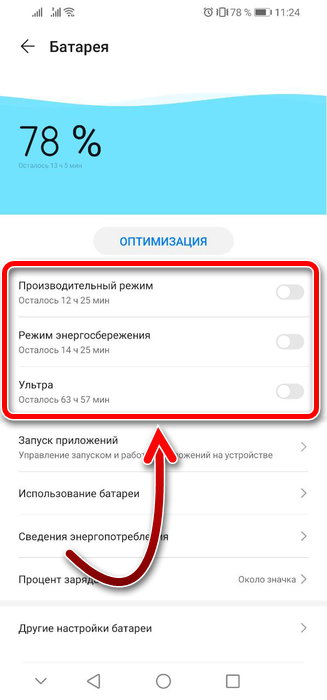
- Иногда в интернете можно встретить совет — для того чтобы приложения на Android работали в фоне, надо установить какое-то ещё дополнительное системное приложение. Однако, как мы выяснили по пошаговым инструкциям в этой статье, никакого дополнительного приложение не нужно. Дополнительное приложение будет лишь нагружать систему, не принося никакой пользы.
- Приложения тратят энергию аккумулятора, а у некоторых смартфонов есть режимы энергосбережения, которые продлевают работу устройства на одной зарядке. Если включен строгий режим, то он может привести к тому, что фоновые приложения будут закрыты, даже если пользователем они были закреплены. Это будет сделано для экономии заряда аккумулятора. Доступ к режимам энергопотребления находится в настройках, обычно в разделе «Батарея».
Посмотрите это видео, в котором показано, как сделать, чтобы приложения оставались в фоне на Андроид.
Источник: rusadmin.biz